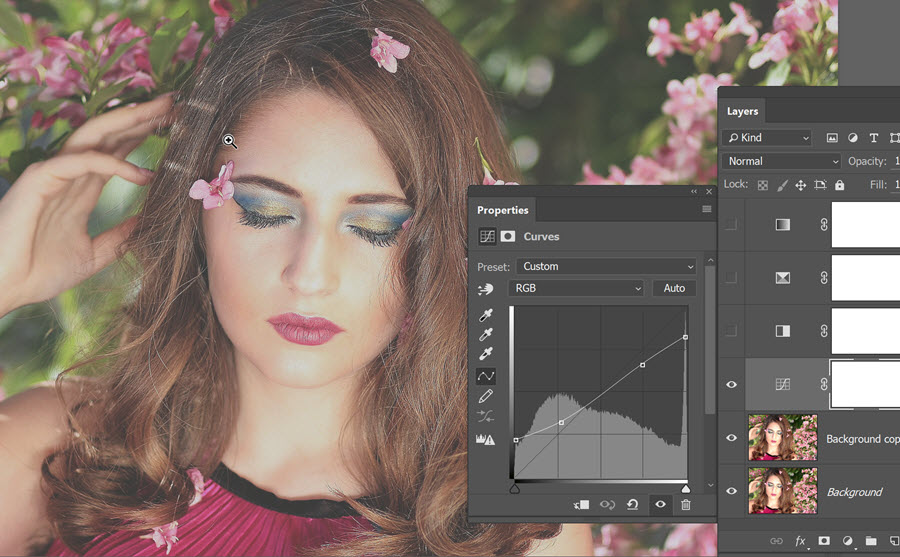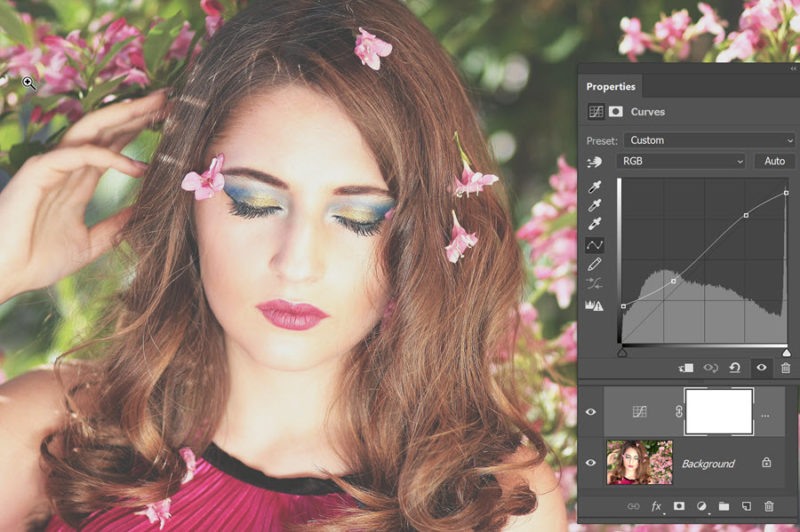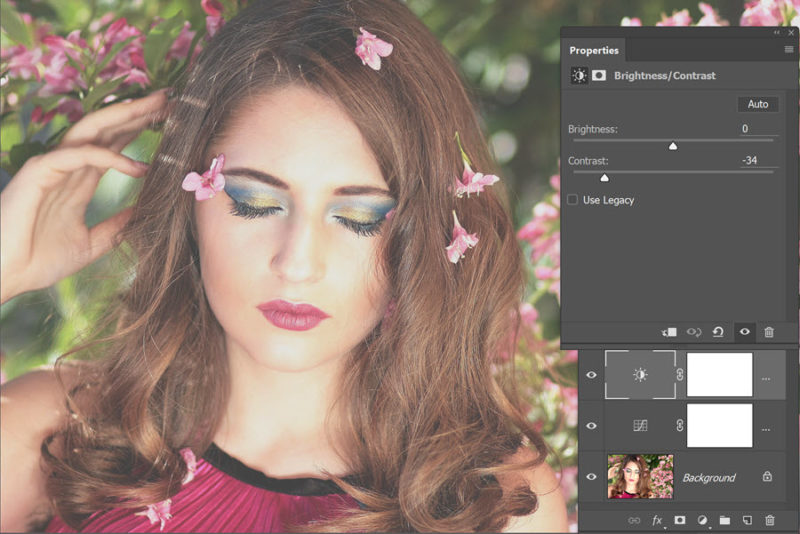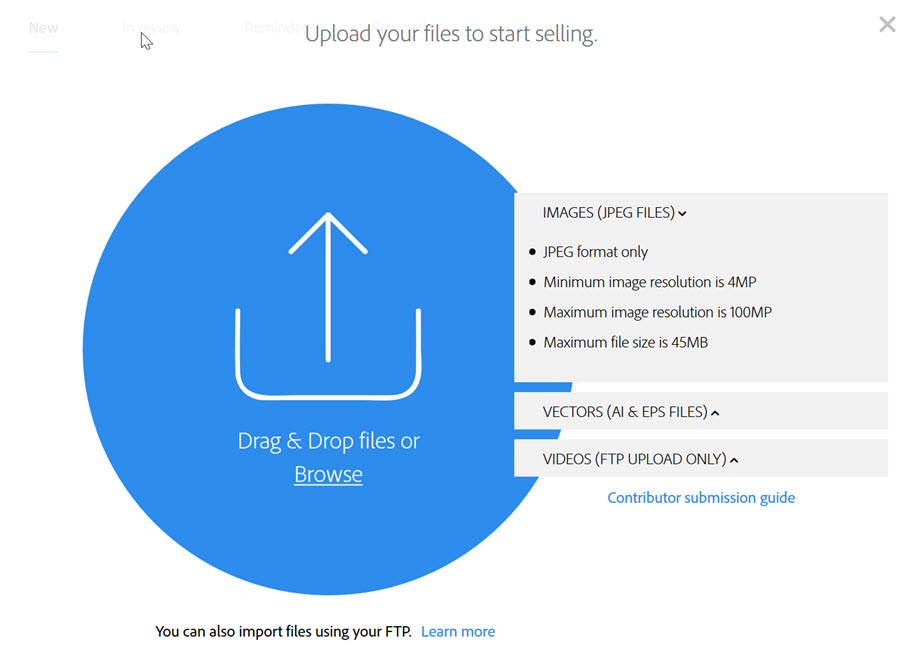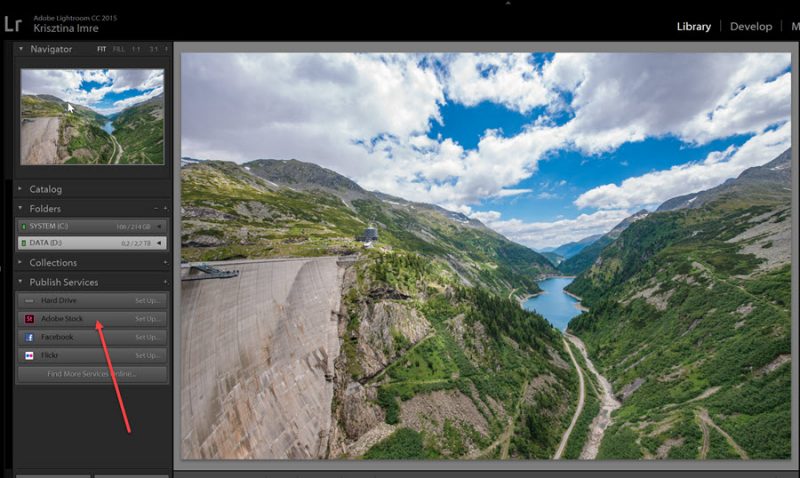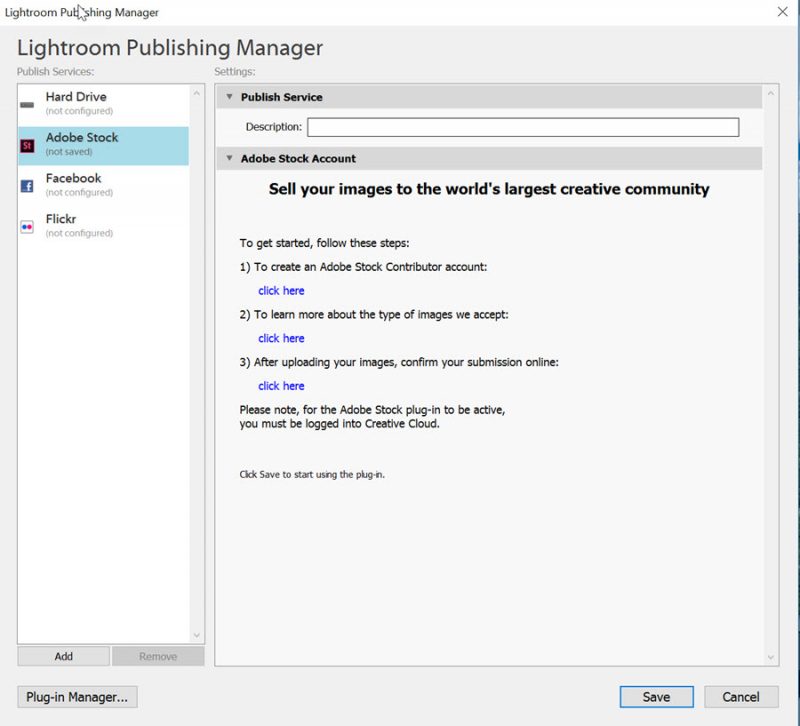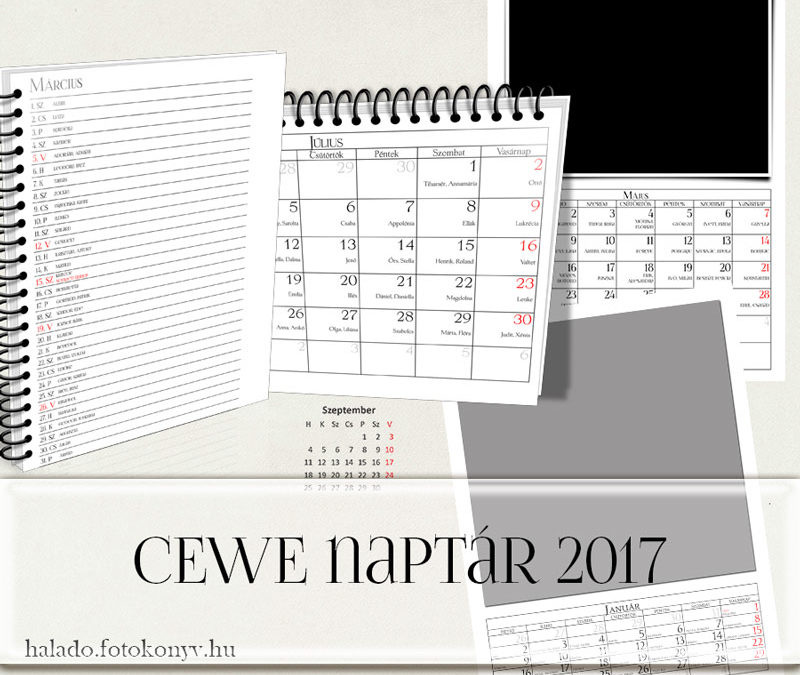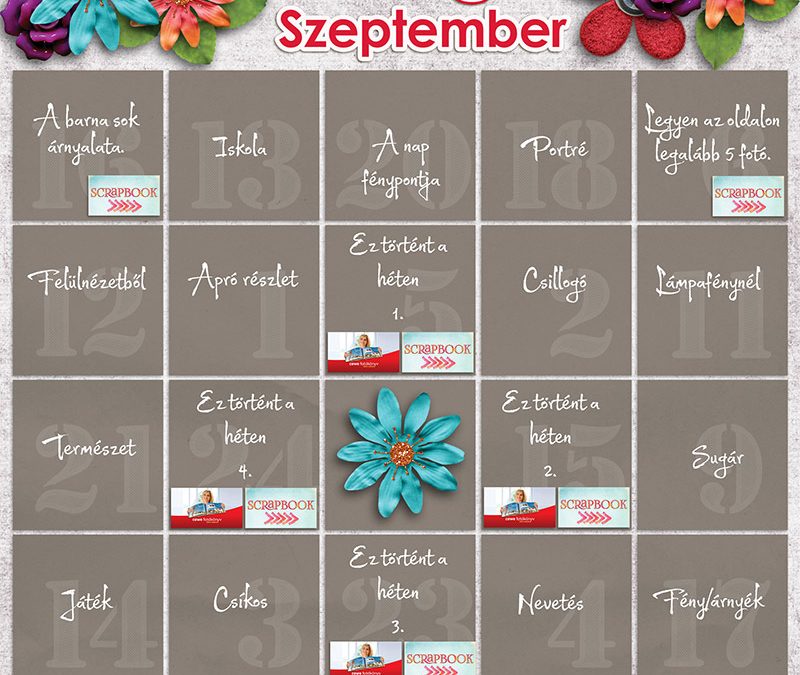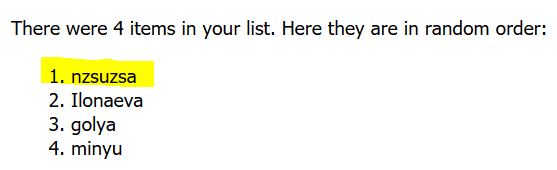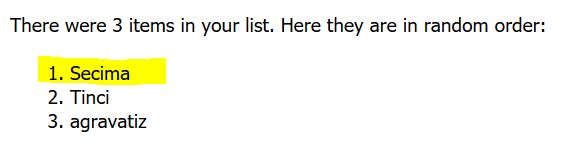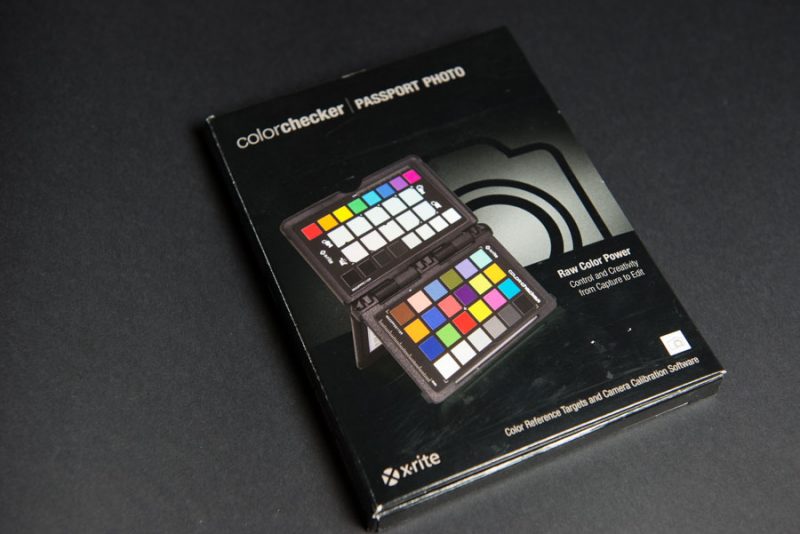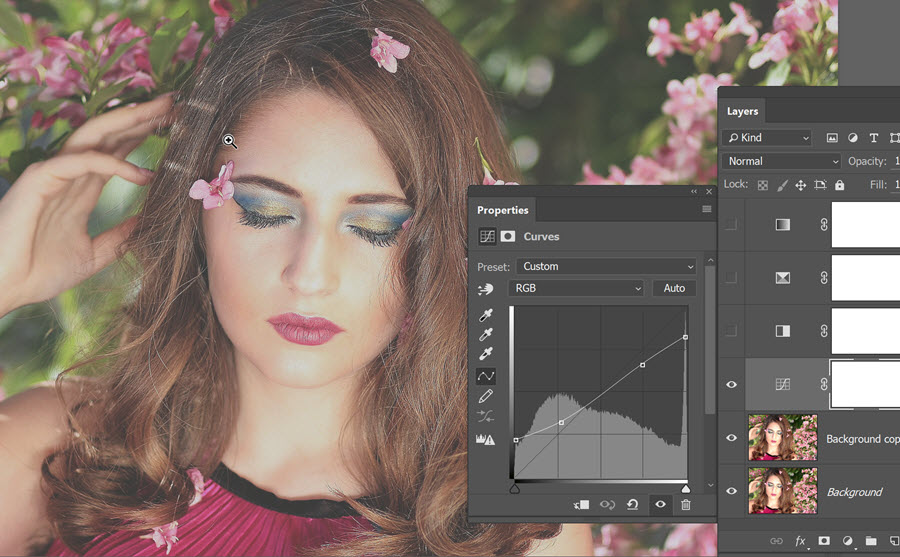
Szerző: Imre Krisztina | 2016. szeptember 29. | Cewe, Photoshop tippek, trükkök |
Többnyire pont az ellenkezőjére törekszünk. Legyen minél élesebb, kontrasztosabb, ragyogjanak a színek, vonzza a tekintetet. A matt is vonzza, de egész másképp. Van benne lágyság, finomság, már-már érzékiség. Az alaplépések pofonegyszerűek, utána lehet még további lépéseket tenni, hogy a számunkra megfelelő hangulatot hozzuk létre.
Alapkép:

Erre két korrekciós réteg került, az egyik egy Curves. Azzal, ahogy alakítottam a görbét, a feketéből szürke lett, és a fehér is tompult egy kicsit, vagyis csökkent a kontraszt, ami lágyságot ad a képnek.
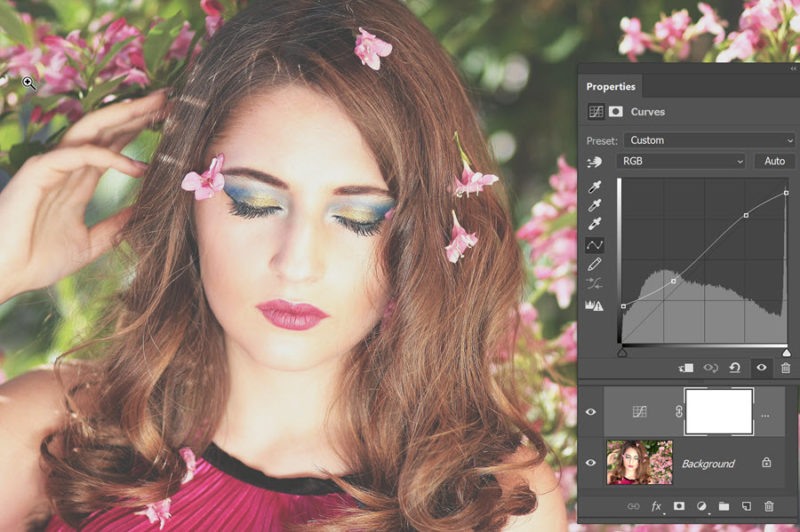
A második korrekciós réteg is a kontraszt csökkentését segíti elő. Ez a Brightness/Contrast, ahol a Contrast-ot húztam vissza.
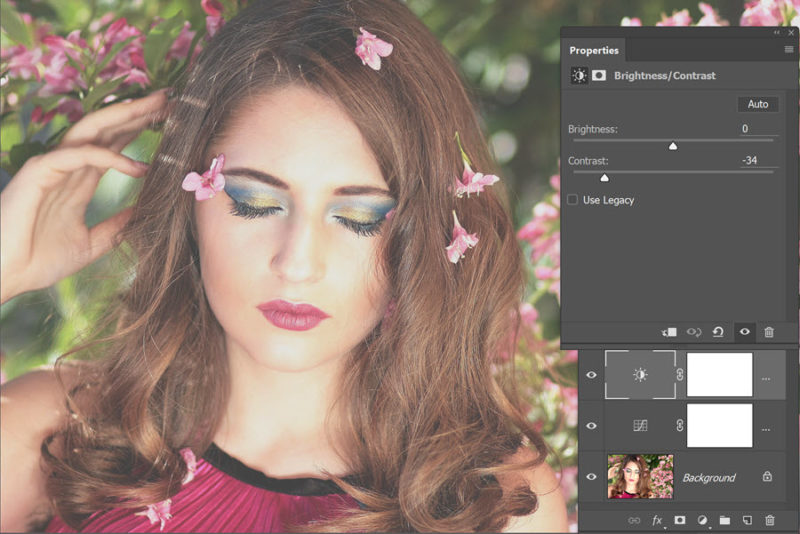
Már ez is egy lágyabb, matt képet hozott létre, a csúcsfények szelídültek, a sötét tompább lett, de lehet ez tovább fokozni, ha úgy szeretnénk. (tovább…)
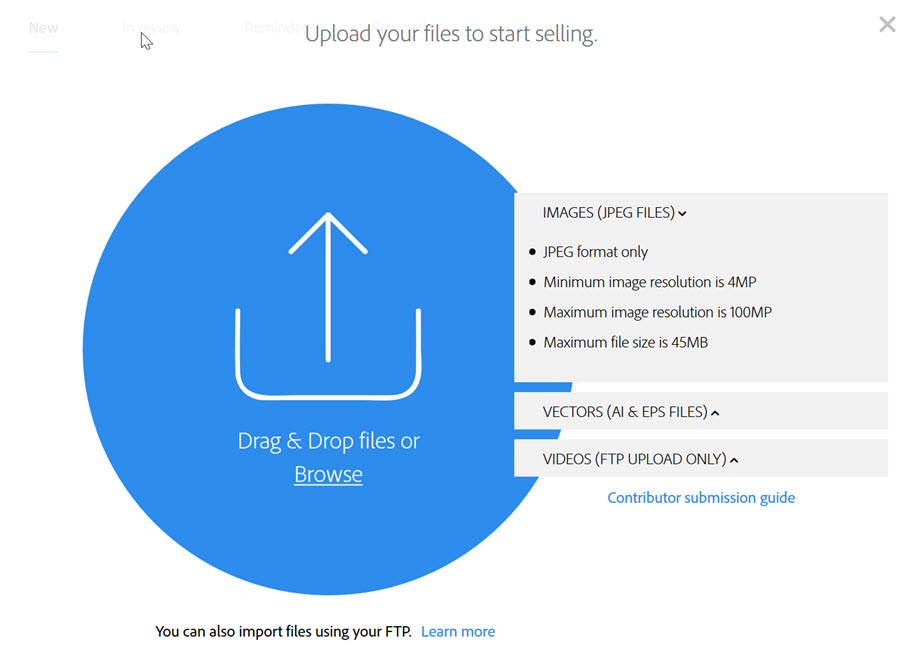
Szerző: Imre Krisztina | 2016. szeptember 21. | Lightroom, Photoshop tippek, trükkök |
A Photoshop CC 2015-ről cikkben említettem az Adobe stock fotókat. Közvetlenül a Photoshop-ból (és más Adobe programokból) érhetjük el a több, mint 55 millió fotó, videó és grafika közül lehet válogatni. A héten kijött frissítéssel bizonyára ez a szám rohamosan emelkedni fog, mert az Adobe Stock Contributor-ral nagyon egyszerűvé tették, hogy saját fotóinkat és egyéb kellékeinket áruba bocsássuk. Ez az első nyilvános béta verzió, amivel tesztelik, hogy minden rendben működik-e, és javítják a hibákat.
Ez az új platform lehetővé teszi, hogy több millió ügyfél közvetlenül a Creative Cloud alkalmazásokon belül rátaláljon a munkáinkra. Egyszerű és gyors. Feltöltéskör egy algoritmus elemzi a képet, felajánl kulcsszavakat, amit persze vagy elfogadunk, vagy nem, és választhatunk helyette másikat. Ahogy egyre többen használják, ez az algoritmus úgy fog „okosodni”, így egyre jobb lesz a működése is.
A béta verzióban a Lightroom CC-ből és a Bridge CC-ből tudjuk a feltöltést elvégezni, de a későbbiekben bekerül a többi Adobe applikációba is.
A Lightroom-ban a Publish Service panelen találjuk meg az Adobe Stock-ot.
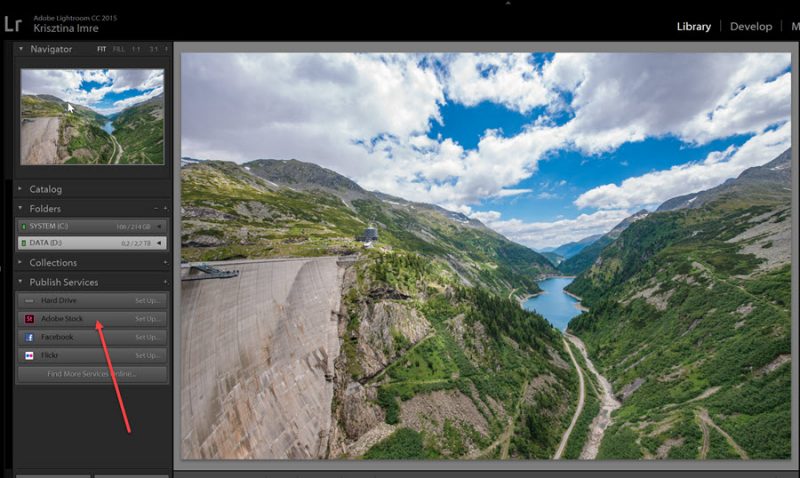
Rákattintva ez az ablak jelenik meg:
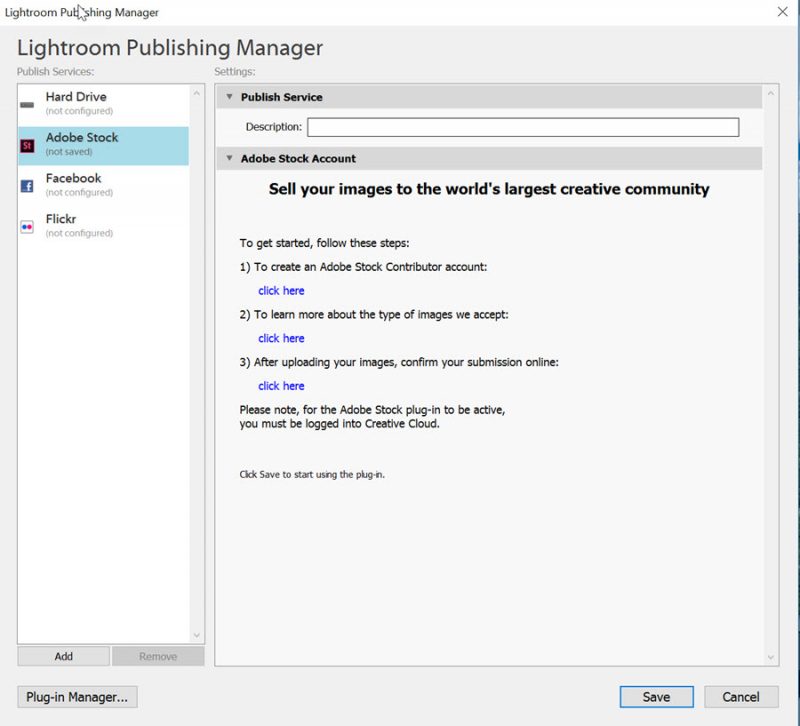 (tovább…)
(tovább…)
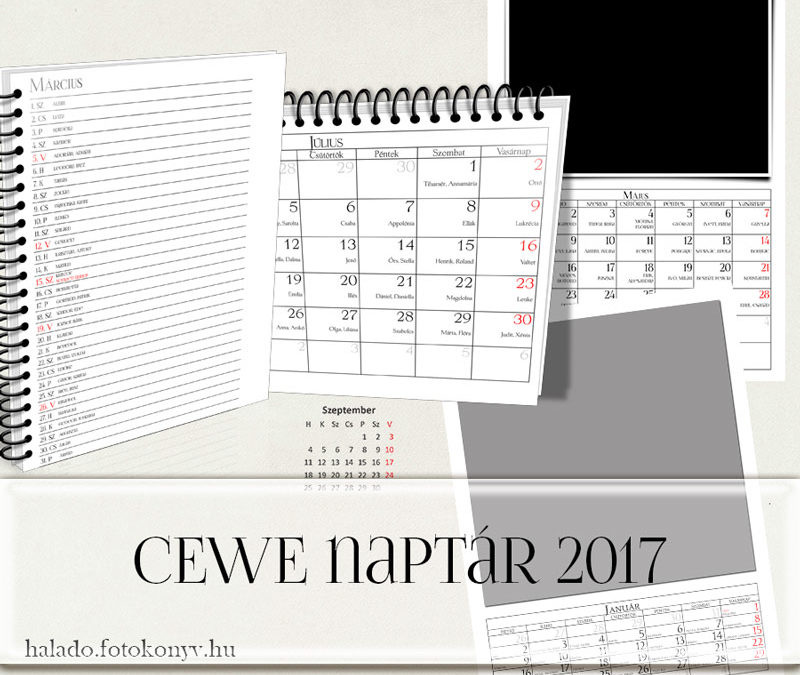
Szerző: Imre Krisztina | 2016. szeptember 15. | Cewe |
Rákerestem az egy évvel ezelőtti bejegyzésre, és rájöttem, hogy ennél jobban most sem tudnám megfogalmazni, szóval egyszerűen bemásolom az infókat:)
Ha szeptember, akkor megkezdődik a naptár készítés. Természetesen a CEWE NAPTÁR szerkesztője is tele van jobbnál jobb sablonokkal, de aki teljesen egyedit akar készíteni, annak segítséget nyújtunk ezzel az ingyenesen letölthető csomaggal.
Hogy mi is van benne? Először is a kész sablonok A3-as méretben. Külön a digitális, és külön a fotópapíros típushoz, ugyanis a kettőnek nem teljesen egyforma a mérete. Mindkét esetben átméretezhetjük a felére, és akkor a pontos A4-es méretet kapjuk meg. A scrapnaptár abban különbözik, hogy a naptár rész kisebb, így egy négyzetes scrap oldal tökéletesen elfér fölötte. Az év közben készült oldalakkal így pillanatok alatt összedobhatjuk a naptárt.
A sablon réteges psd, és minden külön rétegen van, így könnyen változtathatunk rajta. Amikor elkészültünk, elmentjük jpg-be, majd a rendelő szoftver segítségével összeállítjuk a naptárt. Az online megoldás nem jöhet szóba, mert ott nem tudjuk a gyári naptár részt eltüntetni. A programban ez igen egyszerű, de mivel ezzel kapcsolatban mindig érkezik kérdés, egy videóban megmutatom.
A fotó helyét simán Delete-tel törölhetjük, a naptárt viszont oldalra kell húzni. Ha a beállításokban az van megadva, hogy mindenre kérdezzen rá, akkor ez most is meg fog történni, de ha bekapcsoljuk a „Mindent naptárt ugyanúgy kezelni” gombot, akkor csak egyszer kell a „Megtartani”-ra kattintani.
(tovább…)
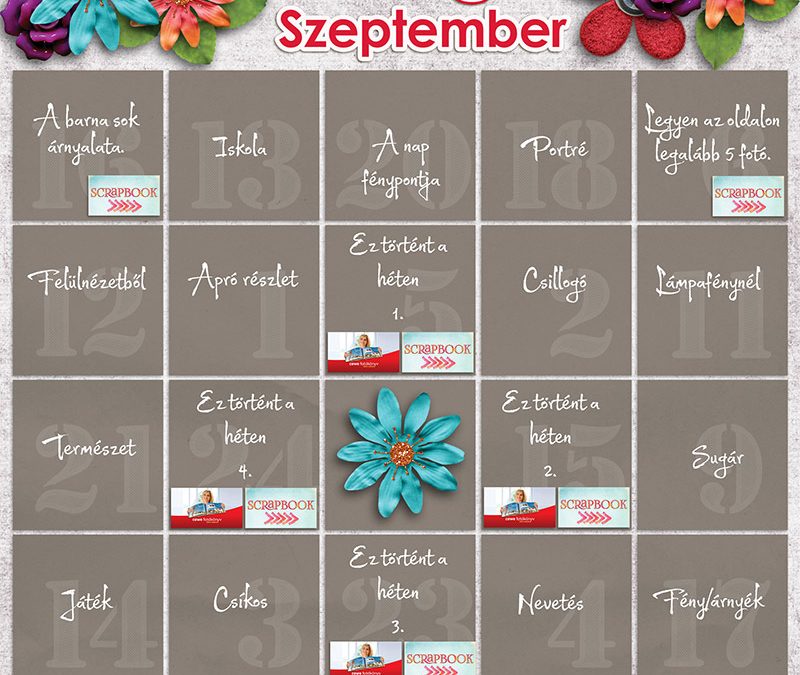
Szerző: Imre Krisztina | 2016. szeptember 11. | CEWE-Bingó |
Nagyon izgultam, hogy érthető legyen a játék, és kisebb problémákkal megússzam az első hónapot:) Egyetlen észrevétel hirtelen: aki az összes feladatot megoldja, annak 24-et kell, a középen lévő joker nem szükséges! Persze nem tilos, de a sikeres teljesítéshez nem kell. Az az 5-ös és 9-es Bingóknál játszik, hogy egyes alakzatok csak úgy jönnek ki, ha a középső is benne van, azt a feladatot viszont megválaszthatjuk magunknak.
Nagyon remélem, hogy a következő hónapban még több vállalkozó lesz, most már a nyárnak is vége van, kevesebbet lehet kint lenni, így talán több idő jut erre a játékra.
És akkor a nyertesek. Ahogy írtam, a százalékos kupont mindenki megkapja, és kategóriánként még egy sorsolás is jön.
Bingó 5
itt csak mmoni indult, így sorsolni sem kell:) Tehát egy 20 %-os CEWE utalvány jár, illetve egy 10 $-os scrap utalvány. Válassz egy boltot, ahol van Gift Certificate, és ott vesszük meg.
Bingó 9
a négy játékos egy 30 %-os CEWE utalványt kap, és a sorsolás szerint a szerencsés:
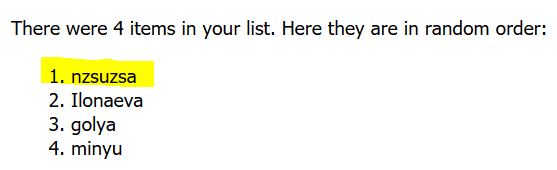 nzsuzsa, kérlek, te is írd meg, hogy hol szeretnéd levásárolni a 15 $-os utalványt.
nzsuzsa, kérlek, te is írd meg, hogy hol szeretnéd levásárolni a 15 $-os utalványt.
Bingó 24
Hatalmas gratuláció azoknak, akik az összes feladatot megoldották! Ők 40 %-os kupont kapnak, és a nyertes:
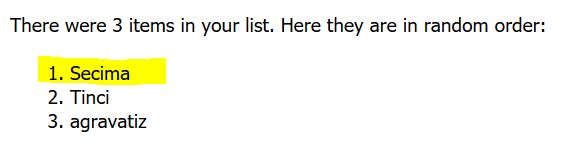
Gratulálok, Secima, 20 $-os utalványból vásárolhatsz be a kiválasztott boltban. Kérlek, te is írd meg, hogy melyik is legyen az.
Ha megkaptam a válaszokat, egyszerre küldöm el a regisztrációnál megadott email címre.
Köszönöm, hogy játszottatok, és hajrá szeptember! 🙂

Szerző: Imre Krisztina | 2016. szeptember 8. | Lightroom, Photoshop tippek, trükkök |
Sokszor terveztem már, hogy írok erről a fantasztikus kütyüről, aztán mindig lebeszéltem magam, hogy ez az átlagos fotósokat nem biztos, hogy érdekli. Aztán most úgy döntöttem, hogy miért is ne érdekelné? Azért mert az ember nem vásárol meg egy csomó cuccot, mert nem tudná kihasználni, vagy éppen nem ott tart még a fotózás rejtelmeinek elsajátításában, még érdekelheti, hogy milyen hasznos eszközök állnak rendelkezésre a profiknak.
A ColorChecker Passport egy kiváló eszköz ahhoz, hogy a felvételen megjelenő színek a lehető legjobban hasonlítsanak arra, amilyenek a valóságban voltak. Vannak fotók, ahol ennek nincs akkora jelentősége, például egy naplementét fotózunk, nem számít, ha még egy kicsit narancsosabb az árnyalata, sőt ezzel csak ráerősítünk a hangulatra. Minden képkorrekció és trükkös tuning arra szolgál, hogy a fotó szép legyen, elvarázsolja a nézőt, még akkor is, ha eltér a valóságtól. Erre számtalan példát láthatunk, és itt a blogon is sok cikk szól róla. De vannak esetek, amikor nem mi szabjuk meg a kép színvilágát, mert fontos, hogy úgy nézzen ki, mint valójában. Festmények, egyéb művészeti alkotások, tárgyfotók esetében nem az a lényeg, hogy mi kellemesebb a nézőnek, hogy nézne ki szebben, hanem az, hogy milyen is a valóságban. A fényképezőgépeknek nem igazán célja, hogy valóságos színeket jelenítsen meg, ha megnézünk fotókat, amiket csatolnak az eladási oldalon, látni, hogy ott aztán minden vibrálósan színes és kicsit harsány, mert a többség azt szereti.
A RAW fájlokról ezerszer volt szó, ezek nyers képek, amiket mindenképpen fel kell dolgozni. Raw-nál nincs is fehéregyensúly, mert azt utólag állítjuk be. Ennek ellenére valamilyen beállítást megadhatunk, hisz a nyers formátumot is valamilyennek látnunk kell. Minden fényképezőgépnek van saját képfeldolgozó rendszere, amivel finomhangolhatjuk a beállításokat. Ez a különböző gyártók különbözőképpen nevezték el. Nikon – Picture Control, Canon – Picture Style, Sony – Creative Style, Pentax – Custom Image stb.
Ha pontos színeket akarunk, nem hagyatkozhatunk ezekre a beállításokra. (Abba most nem bonyolódnék bele, hogy a kalibrált monitor is fontos) És itt jön a képre az X-Rite ColorChecker Passport-ja. Ára ennek a típusnak 30 ezer körül mozog, de hát mondtam, hogy nem mobil fotózáshoz van:) Ezért a pénzért az összes megvásárolható tábla garantáltan azonos, amit ha belegondolunk, a saját nyomtatónkon nem nagyon tudnánk elérni. A pontos színhűségre két év garanciát vállalnak, bár nyilván ezt kicsit tovább lehet tolni, de sajnos nem a végtelenségig.
Így néz ki a dobozban:
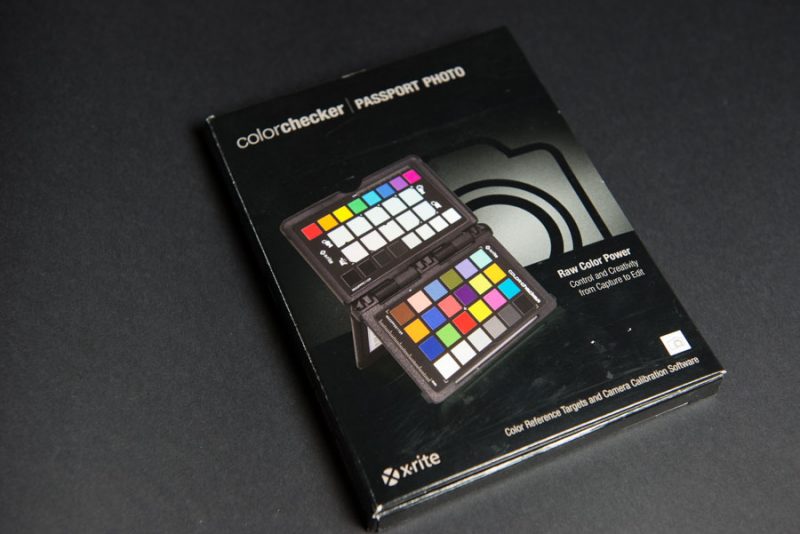
És ez a két tesztábra található az összecsukható védőtokban:

 (tovább…)
(tovább…)